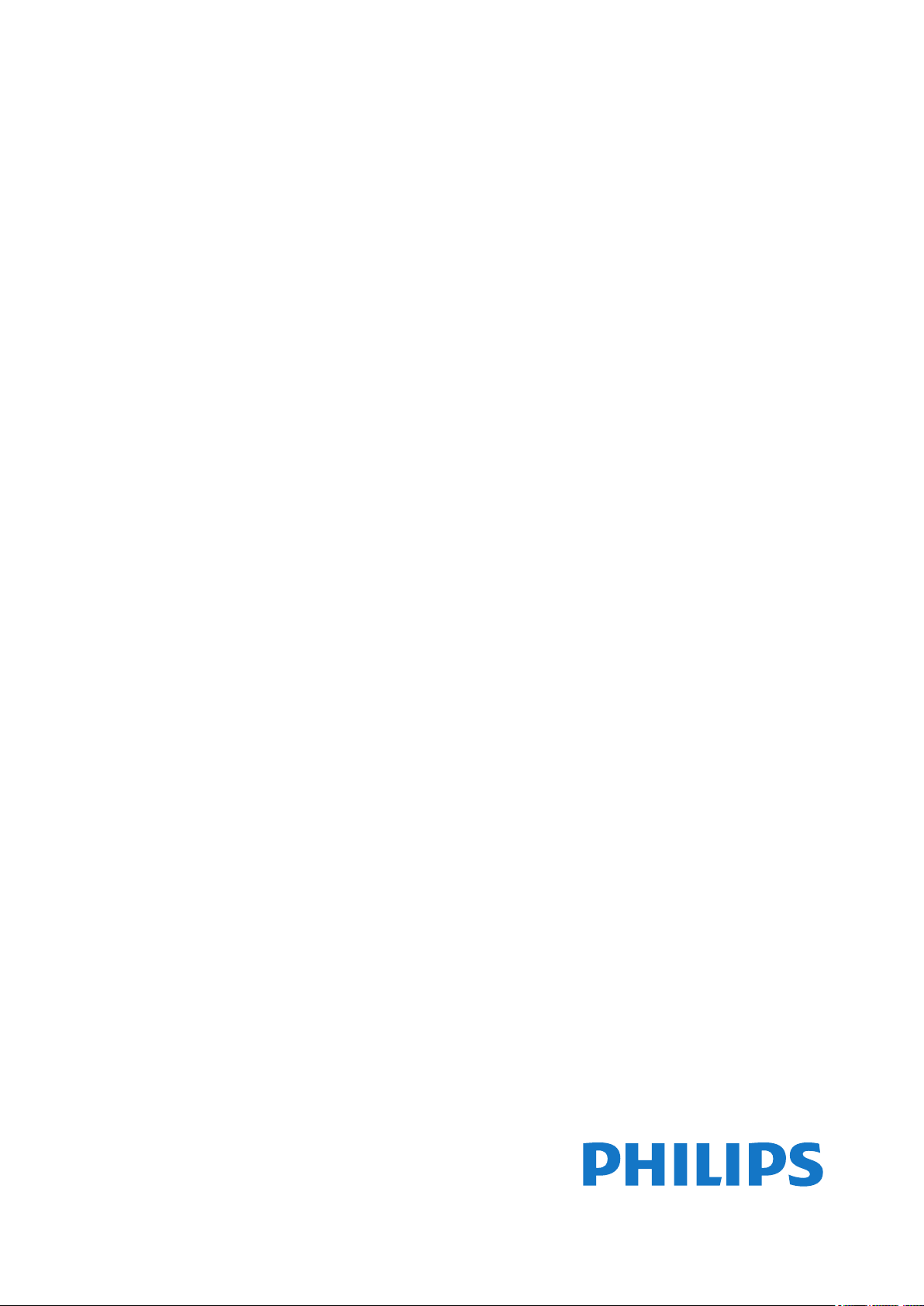
Register your product and get support at
www.philips.com/welcome
Εγχειρίδιο

Περιεχόμενα
1 Η νέα σας τηλεόραση 3
1.1 EasyLink 3
2 Ρύθμιση 4
2.1 Ανάγνωση οδηγιών ασφαλείας 4
2.2 Βάση τηλεόρασης και ανάρτηση σε τοίχο 4
2.3 Συμβουλές σχετικά με την τοποθέτηση 4
2.4 Καλώδιο τροφοδοσίας 5
2.5 Καλώδιο κεραίας 5
2.6 Δορυφορικό πιάτο 5
3 Συνδέσεις 6
3.1 Συμβουλές σχετικά με τις συνδέσεις 6
3.2 EasyLink HDMI CEC 7
3.3 Κοινή διασύνδεση - CAM 8
3.4 Αποκωδικοποιητής - STB 9
3.5 Δορυφορικός δέκτης 9
3.6 Home Cinema 9
3.7 Blu-ray Disc player 11
3.8 Συσκευή DVD 11
3.9 Κονσόλα παιχνιδιών 11
3.10 USB flash drive 12
3.11 Φωτογραφική μηχανή 12
3.12 Βιντεοκάμερα 12
3.13 Υπολογιστής 12
3.14 Ακουστικά 13
4 Ενεργοποίηση 14
4.1 Ενεργοποίηση ή κατάσταση αναμονής 14
5 Τηλεχειριστήριο 15
5.1 Επισκόπηση πλήκτρων 15
5.2 Μπαταρίες 15
5.3 Καθάρισμα 16
6 Τηλεοπτικά κανάλια 17
6.1 Παρακολούθηση τηλεοπτικών καναλιών 17
6.2 Εγκατάσταση καναλιών 21
7 Δορυφορικά κανάλια 25
7.1 Παρακολούθηση δορυφορικών καναλιών 25
7.2 Λίστα δορυφορικών καναλιών 25
7.3 Αγαπημένα δορυφορικά κανάλια 26
7.4 Κλείδωμα δορυφορικών καναλιών 26
7.5 Εγκατάσταση δορυφόρου 27
7.6 Προβλήματα με δορυφόρους 30
8 Οδηγός προγράμματος 32
8.1 Χρήση του Οδηγού προγράμματος 32
11.1 Από μια σύνδεση USB 35
12 Ρυθμίσεις 37
12.1 Απόχρωση 37
12.2 Προσαρμοσμένη απόχρωση 37
12.3 Φωτεινότητα 37
12.4 Παιχνίδι ή υπολογιστής 37
12.5 Μορφή και άκρα 37
12.6 Τοποθεσία 38
12.7 Ήχος 38
13 Προδιαγραφές 41
13.1 Περιβάλλον 41
13.2 Λήψη_PxHxxx9/PxTxxx9 42
13.3 Λήψη_PxKxxx9 42
13.4 Οθόνη 42
13.5 Ρεύμα 43
13.6 Διαστάσεις και βάρος_4009/41x9/4209 43
13.7 Διαστάσεις και βάρος_5219 44
13.8 Διαστάσεις και βάρος_5109 44
13.9 Συνδεσιμότητα_20"-28"_4009/4109/ 4209/5219 44
13.10 Συνδεσιμότητα_32"-39"_41x9 44
13.11 Συνδεσιμότητα_40"-50"_41x9 45
13.12 Συνδεσιμότητα_32"-55"_4309/5109/5209 45
13.13 Ήχος 46
13.14 Πολυμέσα 46
14 Λογισμικό 47
14.1 Ενημέρωση λογισμικού 47
14.2 Έκδοση λογισμικού 47
14.3 Λογισμικό ανοιχτού πηγαίου κώδικα 47
15 Αντιμετώπιση προβλημάτων και υποστήριξη 48
15.1 Αντιμετώπιση προβλημάτων 48
15.2 Δήλωση 49
15.3 Βοήθεια 50
15.4 Ηλεκτρονική βοήθεια 50
15.5 Εξυπηρέτηση Καταναλωτών / Επισκευή 50
16 Ασφάλεια και φροντίδα 51
16.1 Ασφάλεια 51
16.2 Φροντίδα οθόνης 52
17 Όροι χρήσης, πνευματικά δικαιώματα και άδειες χρήσης 53
17.1 Όροι χρήσης 53
17.2 Πνευματικά δικαιώματα και άδειες χρήσης 53
Ευρετήριο 55
9 Πηγές 33
9.1 Λίστα πηγών 33
9.2 Από την κατάσταση αναμονής 33
9.3 EasyLink 33
10 Χρονοδιακόπτες και ρολόι 34
10.1 Χρονοδιακόπτης αυτόματης διακοπής λειτουργίας 34
10.2 Ρολόι 34
10.3 Αυτόματη απενεργοποίηση 34
11 Οι φωτογραφίες, τα βίντεο και η μουσική σας 35
2
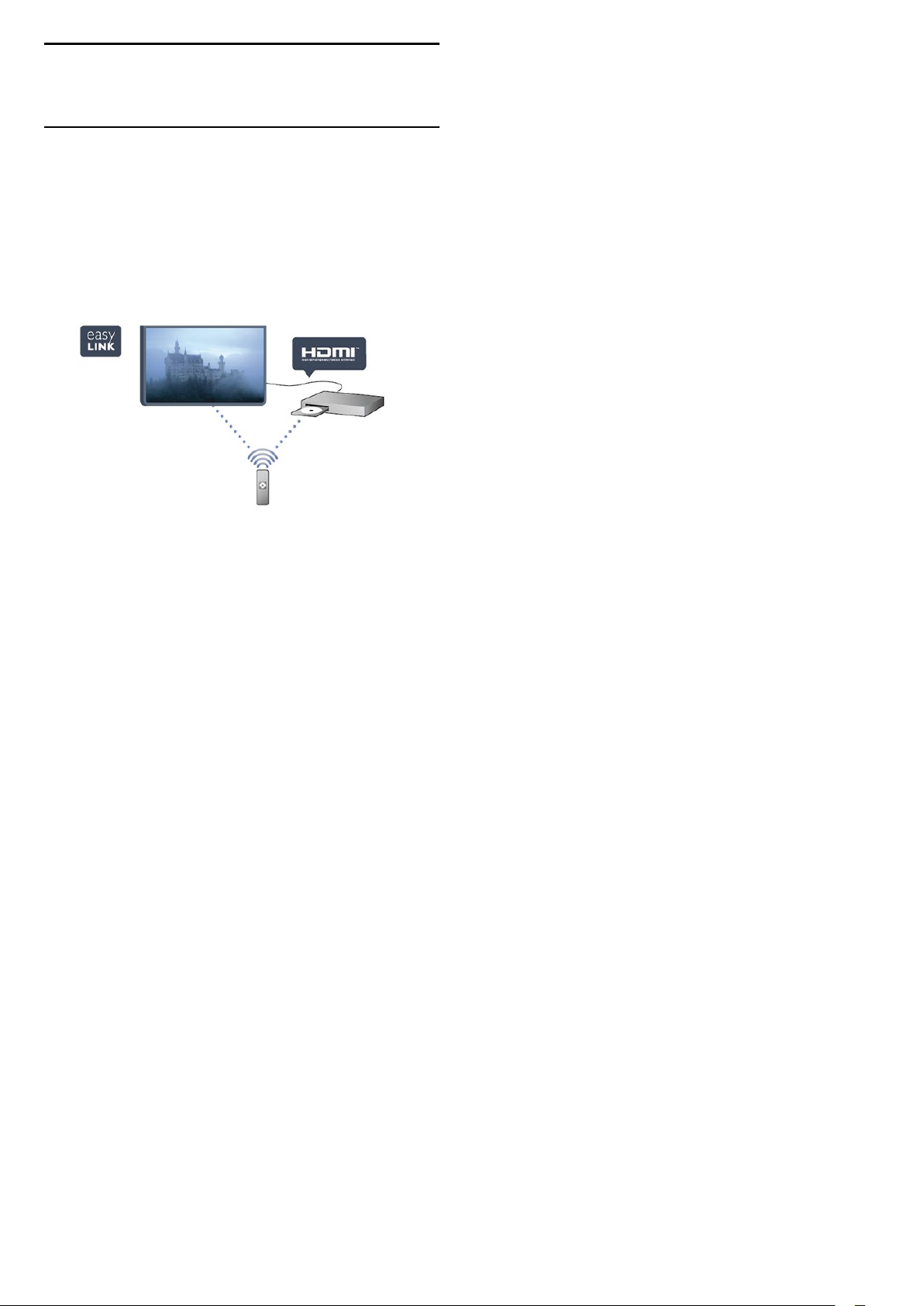
1
Η νέα σας τηλεόραση
1.1
EasyLink
Με το
EasyLink
συσκευές, όπως μια συσκευή αναπαραγωγής δίσκων Blu-ray,
με το τηλεχειριστήριο της τηλεόρασης.
Το EasyLink χρησιμοποιεί το πρωτόκολλο HDMI CEC για να
επικοινωνεί με τις συνδεδεμένες συσκευές.
, μπορείτε να χειρίζεστε συνδεδεμένες
3
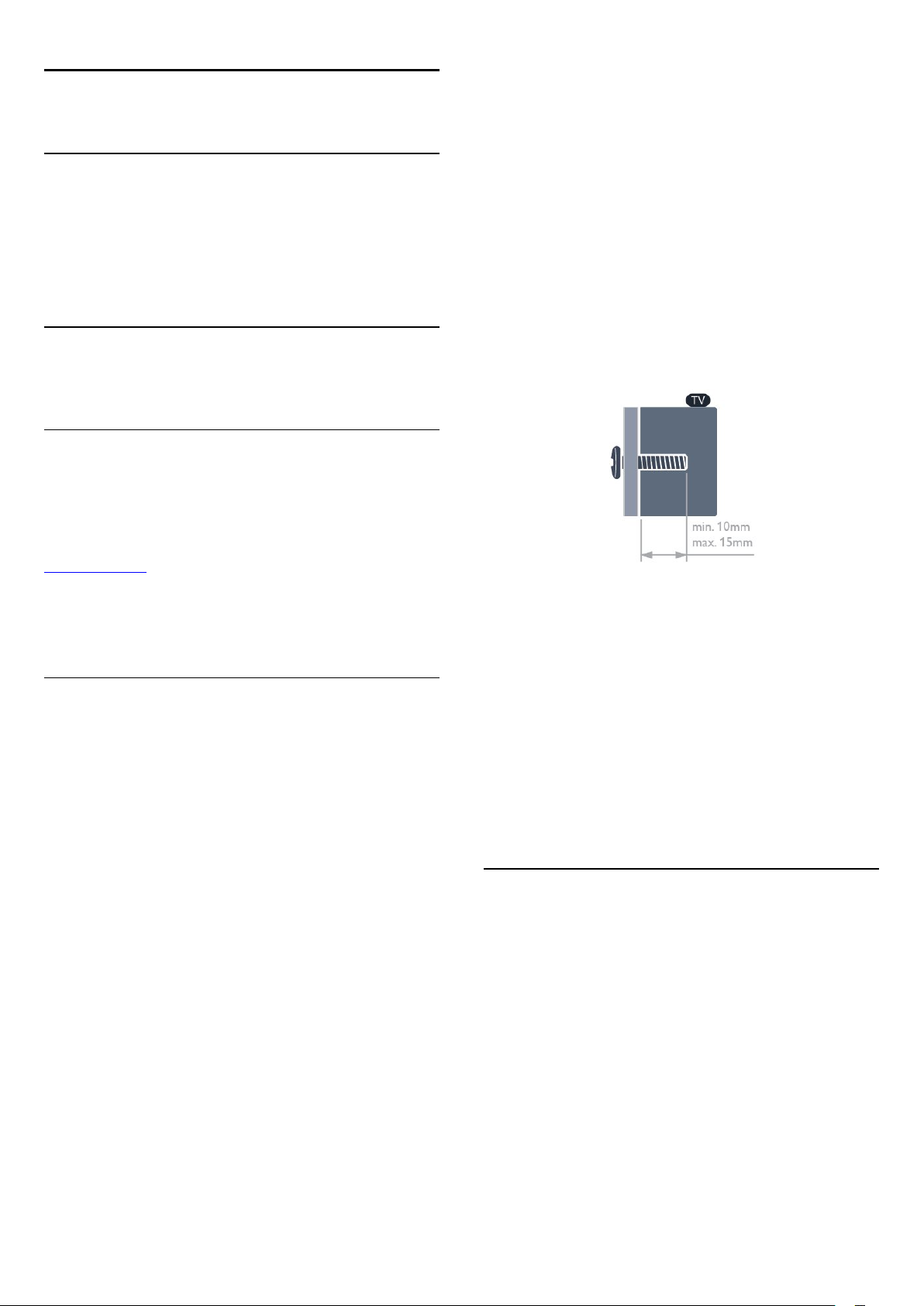
2
- 40Pxx43x9 - VESA MIS-F 200x200, M4
- 50Pxx43x9 - VESA MIS-F 400x200, M6
Ρύθμιση
2.1
Ανάγνωση οδηγιών ασφαλείας
Διαβάστε τις οδηγίες ασφαλείας πριν χρησιμοποιήσετε την
τηλεόραση.
Στη "Βοήθ.", επιλέξτε
2.2
Ασφάλεια και φροντίδα
Βάση τηλεόρασης και ανάρτηση
σε τοίχο
Βάση για TV
Οι οδηγίες τοποθέτησης για τη βάση της τηλεόρασης
περιλαμβάνονται στον Οδηγό γρήγορης εκκίνησης που
συνόδευε την τηλεόραση. Αν τον έχετε χάσει, μπορείτε να
κάνετε λήψη του οδηγού από τη διαδικτυακή τοποθεσία
www.philips.com.
Για να βρείτε τον Οδηγό γρήγορης εκκίνησης της δικής σας
συσκευής, χρησιμοποιήστε τον αριθμό του τύπου προϊόντος
της τηλεόρασης.
Ανάρτηση σε τοίχο
Η τηλεόρασή σας είναι έτοιμη για χρήση
με βραχίονα επιτοίχιας ανάρτησης συμβατό με τα πρότυπα
VESA (ο βραχίονας πωλείται ξεχωριστά).
Χρησιμοποιήστε τον ακόλουθο κωδικό VESA για να
αγοράσετε το επιτοίχιο στήριγμα . . .
- 20Pxx4109 - VESA MIS-F 75x75, M4
- 22Pxx4109 - VESA MIS-F 75x75, M4
- 23Pxx4009 - VESA MIS-F 75x75, M4
- 24Pxx4109 - VESA MIS-F 75x75, M4
- 28Pxx4109 - VESA MIS-F 100x100, M4
>
Ασφάλεια
.
- 32Pxx5109 - VESA MIS-F 400x200, M6
- 40Pxx5109 - VESA MIS-F 400x200, M6
- 48Pxx5109 - VESA MIS-F 400x200, M6
- 55Pxx5109 - VESA MIS-F 400x400, M6
- 42Pxx5209 - VESA MIS-F 200x200, M6
- 47Pxx5209 - VESA MIS-F 400x400, M6
- 55Pxx5209 - VESA MIS-F 400x400, M6
Για να στερεώσετε καλά το βραχίονα, χρησιμοποιήστε βίδες
μήκους ίσου με αυτό που υποδεικνύεται στο σχήμα.
Προσοχή
Η ανάρτηση της τηλεόρασης σε τοίχο απαιτεί ειδικές
δεξιότητες και πρέπει να πραγματοποιείται μόνο από
εξειδικευμένο προσωπικό. Επιπλέον, το στήριγμα επιτοίχιας
ανάρτησης πρέπει να πληροί ορισμένα πρότυπα ασφαλείας
ανάλογα με το βάρος της τηλεόρασης. Πριν να τοποθετήσετε
την τηλεόραση, διαβάστε επίσης τις προφυλάξεις ασφαλείας.
Η TP Vision Europe B.V. δεν φέρει καμία ευθύνη για την
ακατάλληλη τοποθέτηση σε τοίχο ή για οποιαδήποτε
τοποθέτηση ενδέχεται να προκαλέσει ατύχημα ή
τραυματισμό.
2.3
Συμβουλές σχετικά με την
- 32Pxx41x9 - VESA MIS-F 400x200, M6
- 39Pxx41x9 - VESA MIS-F 400x200, M6
- 40Pxx41x9 - VESA MIS-F 400x200, M6
- 42Pxx41x9 - VESA MIS-F 400x200, M6
- 47Pxx41x9 - VESA MIS-F 400x200, M6
- 50Pxx41x9 - VESA MIS-F 400x400, M6
- 22Pxx4209 - VESA MIS-F 75x75, M4
- 24Pxx5219 - VESA MIS-F 75x75, M4
- 32Pxx43x9 - VESA MIS-F 100x100, M4
τοποθέτηση
- Τοποθετήστε την τηλεόραση σε σημείο όπου δεν θα πέφτει
φως απευθείας στην οθόνη.
- Τοποθετήστε την τηλεόραση σε απόσταση έως 15 εκ. από
τον τοίχο.
- Η ιδανική απόσταση για να παρακολουθείτε τηλεόραση
ισούται με το τριπλάσιο της διαγωνίου της οθόνης. Όταν
είστε καθισμένοι, τα μάτια σας πρέπει να είναι στο ίδιο
επίπεδο με το κέντρο της οθόνης.
4
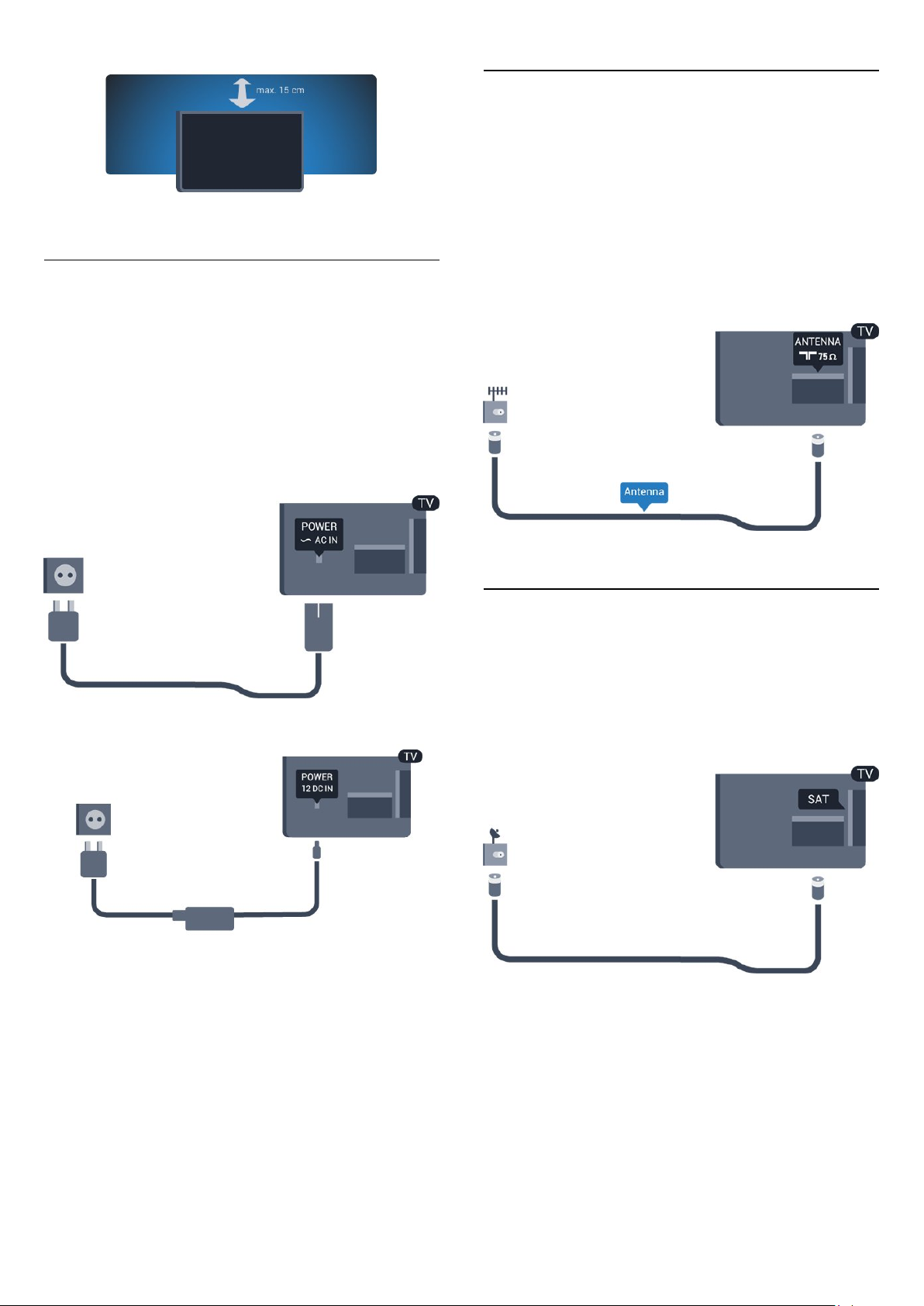
2.4
Καλώδιο τροφοδοσίας
2.5
Καλώδιο κεραίας
Τοποθετήστε καλά το βύσμα κεραίας στην υποδοχή
ANTENNA
Μπορείτε να συνδέσετε τη δική σας κεραία ή να συνδεθείτε
σε ένα σήμα κεραίας από ένα σύστημα κατανομής σήματος
κεραίας. Χρησιμοποιήστε μια υποδοχή κεραίας IEC Coax 75
Ohm RF.
Χρησιμοποιήστε τη συγκεκριμένη υποδοχή κεραίας για
σήματα εισόδου DVB-T και DVB-C.
στο πίσω μέρος της τηλεόρασης.
- Τοποθετήστε το καλώδιο ρεύματος στην υποδοχή
στο πίσω μέρος της τηλεόρασης.
- Βεβαιωθείτε ότι το καλώδιο ρεύματος είναι καλά
συνδεδεμένο στην υποδοχή.
- Φροντίστε να έχετε πάντα πρόσβαση στο φις που
συνδέεται με την πρίζα.
- Όταν αποσυνδέετε το καλώδιο ρεύματος, να τραβάτε πάντα
το φις και ποτέ το καλώδιο.
22PFx4209
POWER
2.6
Δορυφορικό πιάτο
Συνδέστε την υποδοχή δορυφορικής κεραίας τύπου F στην
υποδοχή δορυφορικής κεραίας
τηλεόρασης.
- Μόνο για τηλεοράσεις με ενσωματωμένο δορυφορικό
δέκτη.
στο πίσω μέρος της
SAT
Αν και η τηλεόραση αυτή καταναλώνει ελάχιστη ενέργεια
στην κατάσταση αναμονής, για εξοικονόμηση ενέργειας,
συνιστάται να αποσυνδέετε το καλώδιο τροφοδοσίας, αν δεν
σκοπεύετε να χρησιμοποιήσετε την τηλεόραση για μεγάλο
χρονικό διάστημα.
5
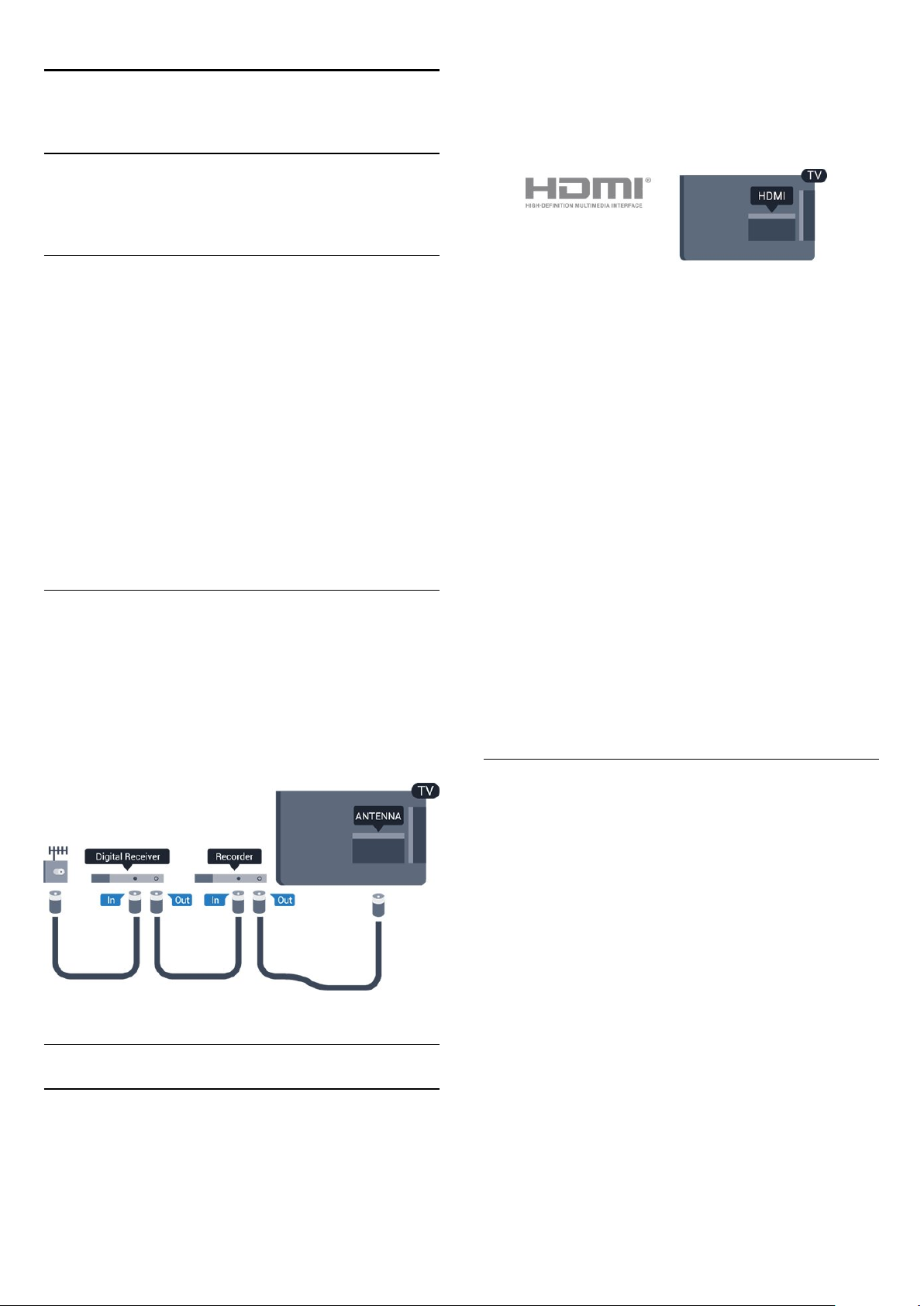
3
Συνδέσεις
High Definition (HD) ή Full HD (FHD). Για βέλτιστη ποιότητα
στη μεταφορά σήματος, χρησιμοποιήστε ένα καλώδιο HDM
υψηλής ταχύτητας. Μην χρησιμοποιείτε καλώδιο HDMI
μεγαλύτερο από 5 μέτρα.
3.1
Συμβουλές σχετικά με τις
συνδέσεις
Οδηγός σύνδεσης
Συνδέετε πάντοτε κάθε συσκευή στην τηλεόραση
χρησιμοποιώντας τη διαθέσιμη σύνδεση με την υψηλότερη
ποιότητα. Επίσης, χρησιμοποιείτε καλώδια καλής ποιότητας,
ώστε να διασφαλίζεται η σωστή μεταφορά των σημάτων
εικόνας και ήχου.
Αν θέλετε να συνδέσετε πολλές συσκευές στην τηλεόραση
και χρειάζεστε βοήθεια, μπορείτε να επισκεφθείτε τον
Οδηγό συνδεσιμότητας τηλεοράσεων της Philips. Ο οδηγός
παρέχει πληροφορίες σχετικά με το πώς πρέπει να
συνδέσετε τις συσκευές και ποια καλώδια να
χρησιμοποιήσετε.
Μεταβείτε στη διεύθυνση
Κεραία
Αν διαθέτετε αποκωδικοποιητή (ψηφιακό δέκτη) ή συσκευή
εγγραφής, συνδέστε τα καλώδια κεραίας έτσι ώστε το σήμα
της κεραίας να περνά πρώτα από τον αποκωδικοποιητή
ή/και τη συσκευή εγγραφής προτού φτάσει στην τηλεόραση.
Με αυτόν τον τρόπο, η κεραία και ο αποκωδικοποιητής θα
μπορούν να στέλνουν τυχόν επιπλέον κανάλια για εγγραφή
στη συσκευή εγγραφής.
www.connectivityguide.philips.com
EasyLink HDMI CEC
Αν οι συσκευές σας είναι συνδεδεμένες μέσω HDMI και
διαθέτουν EasyLink, μπορείτε να τις χειρίζεστε με το
τηλεχειριστήριο της τηλεόρασης. Το EasyLink HDMI CEC
πρέπει να είναι ενεργοποιημένο τόσο στην τηλεόραση όσο
και στη συνδεδεμένη συσκευή.
DVI σε HDMI
Χρησιμοποιήστε έναν προσαρμογέα DVI σε HDMI, αν η
συσκευή διαθέτει μόνο σύνδεση DVI. Χρησιμοποιήστε μία
από τις συνδέσεις HDMI και συνδέστε ένα καλώδιο ήχου L/R
(βύσμα mini 3,5 χιλ.) στην υποδοχή ήχου Audio In στο πίσω
μέρος της τηλεόρασης.
Προστασία κατά της αντιγραφής
Τα καλώδια DVI και HDMI υποστηρίζουν την τεχνολογία
HDCP (Προστασία ψηφιακού περιεχομένου υψηλού εύρους
ζώνης). Το HDCP είναι ένα σήμα προστασίας κατά της
αντιγραφής, το οποίο αποτρέπει την αντιγραφή
περιεχομένου από δίσκους DVD ή Blu-ray. Αναφέρεται και
ως DRM (Διαχείριση δικαιωμάτων ψηφιακού περιεχομένου).
HDMI ARC
HDMI
HDMI CEC
Η σύνδεση HDMI παρέχει τη βέλτιστη ποιότητα εικόνας και
ήχου. Το καλώδιο HDMI συνδυάζει σήματα βίντεο και ήχου.
Χρησιμοποιήστε ένα καλώδιο HDMI για σήματα τηλεόρασης
Η σύνδεση HDMI 1 της τηλεόρασης διαθέτει HDMI
ARC (κανάλι επιστροφής ήχου).
Αν η συσκευή που θέλετε να συνδέσετε (π.χ. το Home
Cinema) διαθέτει επίσης σύνδεση HDMI ARC, συνδέστε την
στην υποδοχή HDMI 1 της τηλεόρασης. Με τη σύνδεση
HDMI ARC, δεν χρειάζεται να συνδέσετε το επιπλέον
καλώδιο ήχου για την αποστολή του ήχου της τηλεοπτικής
εικόνας στο Home Cinema. Η σύνδεση HDMI ARC συνδυάζει
και τα δύο σήματα.
Αν προτιμάτε να απενεργοποιήσετε το ARC στις συνδέσεις
HDMI, πατήστε , επιλέξτε
Επιλέξτε
προχωρημένους
6
Ρυθμίσεις τηλεόρασης
>
HDMI 1 - ARC
Ρύθμιση
και πατήστε OK.
>
Ήχος
.
>
Για
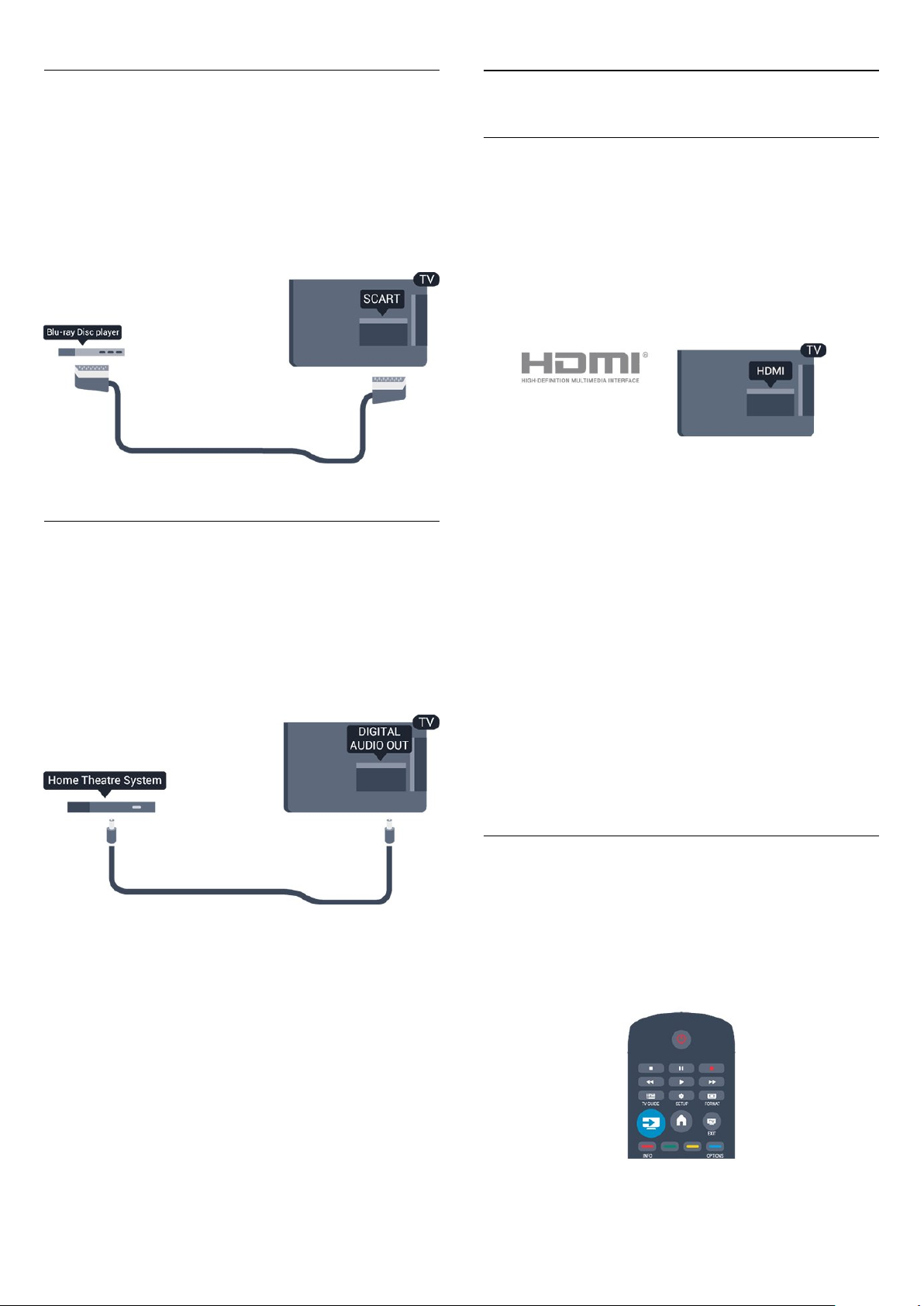
Scart
Το SCART είναι μια σύνδεση καλής ποιότητας. Η σύνδεση
SCART μπορεί να χρησιμοποιηθεί για σήματα βίντεο CVBS
και RGB, αλλά όχι για τηλεοπτικά σήματα High Definition
(HD). Η σύνδεση SCART συνδυάζει τα σήματα εικόνας και
ήχου.
Χρησιμοποιήστε το καλώδιο προσαρμογέα SCART για να
συνδέσετε τη συσκευή σας.
3.2
EasyLink HDMI CEC
EasyLink
Με το EasyLink, μπορείτε να ελέγχετε τις συνδεδεμένες
συσκευές με το τηλεχειριστήριο της τηλεόρασης. Το EasyLink
χρησιμοποιεί το πρωτόκολλο HDMI CEC (Έλεγχος
ηλεκτρονικών καταναλωτικών προϊόντων) για να
επικοινωνεί με τις συνδεδεμένες συσκευές. Οι συσκευές
πρέπει να υποστηρίζουν το πρωτόκολλο HDMI CEC και να
είναι συνδεδεμένες με μια σύνδεση HDMI.
Έξοδος ήχου - Οπτική
Η οπτική έξοδος ήχου είναι μια σύνδεση ήχου υψηλής
ποιότητας. Η οπτική αυτή σύνδεση μπορεί να μεταφέρει 5,1
κανάλια ήχου. Αν η συσκευή σας (π.χ. το Home Cinema) δεν
διαθέτει σύνδεση HDMI ARC, μπορείτε να χρησιμοποιήσετε
αυτήν τη σύνδεση με τη σύνδεση οπτικής εξόδου ήχου στο
Home Cinema. Η σύνδεση οπτικής έξοδος ήχου στέλνει
σήματα ήχου από την τηλεόραση στο Home Cinema.
Μπορείτε να ρυθμίσετε τον τύπο του σήματος της εξόδου
ήχου, ώστε να αντιστοιχεί στις δυνατότητες ήχου του Home
Cinema.
Ρύθμιση EasyLink
Το EasyLink είναι ενεργοποιημένο στην τηλεόραση από
προεπιλογή. Βεβαιωθείτε ότι όλες οι ρυθμίσεις HDMI CEC
έχουν οριστεί σωστά στις συνδεδεμένες συσκευές EasyLink.
Το EasyLink ενδέχεται να μην λειτουργεί με συσκευές άλλων
κατασκευαστών.
HDMI CEC σε συσκευές άλλων κατασκευαστών
Η ονομασία της λειτουργίας HDMI CEC διαφέρει ανάλογα με
τον κατασκευαστή. Ορισμένες ενδεικτικές ονομασίες είναι οι
εξής: Anynet, Aquos Link, Bravia Theatre Sync, Kuro Link,
Simplink και Viera Link. Δεν είναι όλες οι μάρκες πλήρως
συμβατές με το EasyLink.
Οι ενδεικτικές ονομασίες της λειτουργίας HDMI CEC που
αναφέρονται παραπάνω αποτελούν ιδιοκτησία των
αντίστοιχων κατόχων τους.
Χειρισμός συσκευών
Για να χειριστείτε μια συσκευή συνδεδεμένη μέσω HDMI και
ρυθμισμένη με το EasyLink, επιλέξτε τη συσκευή ή τη
δραστηριότητά της στη λίστα συνδέσεων της τηλεόρασης.
Πατήστε
μέσω HDMI και πατήστε OK.
SOURCES
, επιλέξτε μια συσκευή συνδεδεμένη
Αν ο ήχος δεν συμβαδίζει με την εικόνα που προβάλλεται
στην οθόνη, μπορείτε να ρυθμίσετε το συγχρονισμό ήχου και
εικόνας.
7
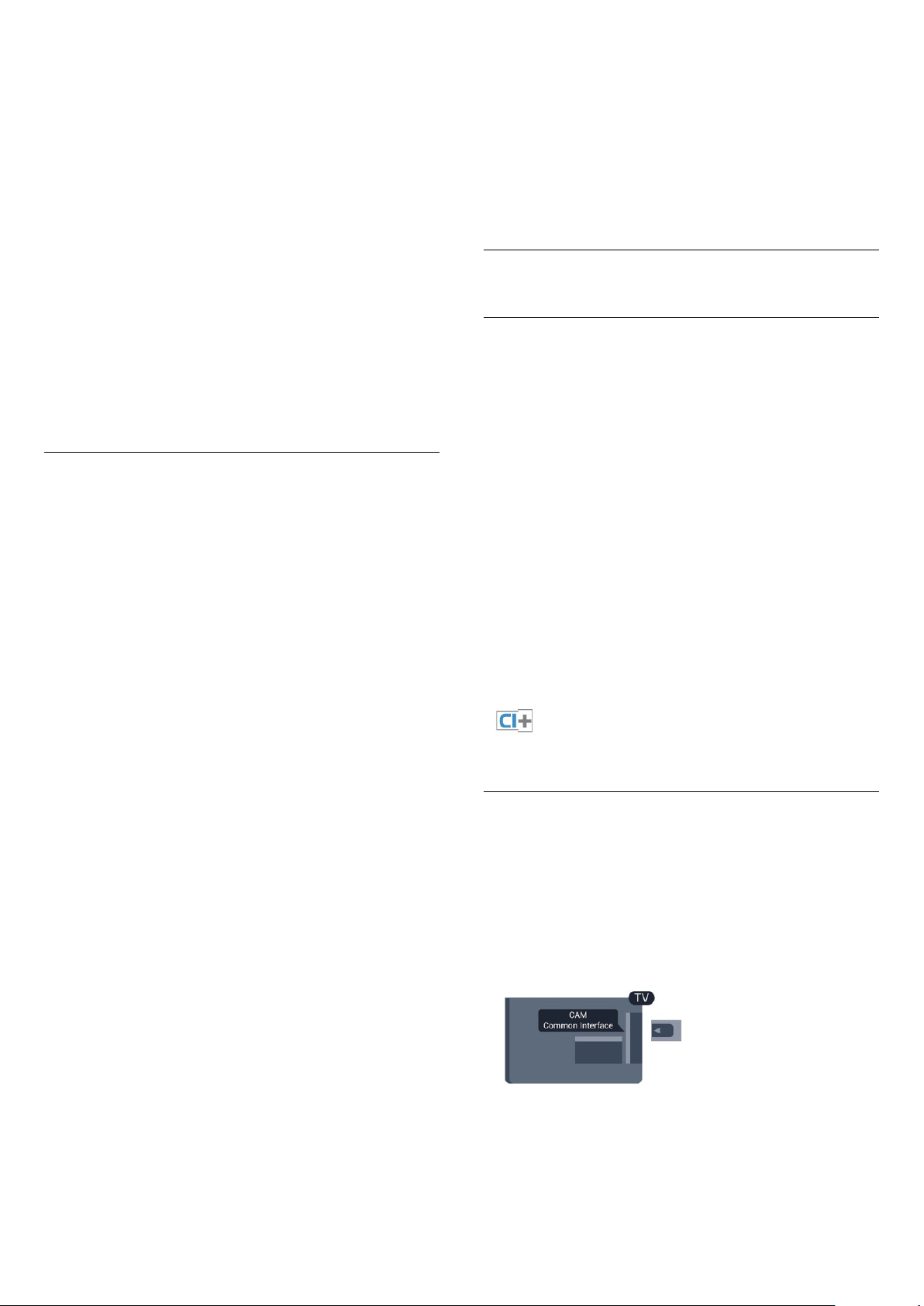
Αφού επιλέξετε τη συσκευή, μπορείτε να χρησιμοποιήσετε το
τηλεχειριστήριο της τηλεόρασης για να τη χειριστείτε.
Ωστόσο, οι εντολές των πλήκτρων
και
τηλεόρασης, δεν προωθούνται στη συσκευή.
Αν το πλήκτρο που χρειάζεστε δεν είναι διαθέσιμο στο
τηλεχειριστήριο της τηλεόρασης, μπορείτε να το επιλέξετε
στο μενού "Επιλογές".
Πατήστε
μενού. Στην οθόνη, επιλέξτε το πλήκτρο συσκευής που
θέλετε και πατήστε OK.
Ορισμένα ειδικά πλήκτρα συσκευών ενδέχεται να μην είναι
διαθέσιμα στο μενού "Χειριστήρια".
OPTIONS
OPTIONS
, καθώς και ορισμένων άλλων πλήκτρων
και επιλέξτε
Χειριστήρια
στη γραμμή
αναμονής.
Στοιχείο ελέγχου ήχου συστήματος
Αν συνδέσετε μια συσκευή συμβατή με το πρωτόκολλο HDMICEC που περιλαμβάνει ηχεία συνδεδεμένα μέσω της
υποδοχής HDMI ARC, μπορείτε να επιλέξετε να ακούτε τον
ήχο της τηλεόρασης από αυτά τα ηχεία αντί από τα ηχεία
της τηλεόρασης.
3.3
Κοινή διασύνδεση - CAM
Σημείωση: Μόνο οι συσκευές που υποστηρίζουν τη
λειτουργία
στις εντολές του τηλεχειριστηρίου της τηλεόρασης.
τηλεχειριστηρίου EasyLink
θα ανταποκρίνονται
Ρυθμίσεις EasyLink
Όλες οι ρυθμίσεις EasyLink είναι ενεργοποιημένες στην
τηλεόραση από προεπιλογή. Μπορείτε να απενεργοποιήσετε
οποιαδήποτε ρύθμιση EasyLink ξεχωριστά.
EasyLink
Για να απενεργοποιήσετε πλήρως το EasyLink . . .
1. Πατήστε , επιλέξτε
2. Επιλέξτε
ρυθμίσεις
3. Επιλέξτε
4. Επιλέξτε
5. Πατήστε , επανειλημμένα αν χρειαστεί, για να κλείσετε
το μενού.
Τηλεχειριστήριο EasyLink
Ρύθμιση
Ρυθμίσεις τηλεόρασης
>
EasyLink
EasyLink
Απενεργ.
.
.
και πατήστε OK.
και πατήστε OK.
>
Γενικές
CI+
Η τηλεόραση αυτή είναι συμβατή με τη λειτουργία
περιορισμένης πρόσβασης CI+.
Με τη διασύνδεση CI+ μπορείτε να παρακολουθείτε
συνδρομητικά προγράμματα HD, όπως ταινίες και αθλητικά
προγράμματα, από ψηφιακούς τηλεοπτικούς σταθμούς της
περιοχής σας. Τα προγράμματα αυτά εκπέμπονται
κωδικοποιημένα από τους τηλεοπτικούς σταθμούς και
αποκωδικοποιούνται με μια προπληρωμένη μονάδα CI+.
Η μονάδα CI+ (Μονάδα περιορισμένης πρόσβασης - CAM)
παρέχεται από τον ψηφιακό τηλεοπτικό σταθμό, όταν
αγοράζετε ένα πακέτο για τα συνδρομητικά του
προγράμματα. Τα προγράμματα αυτά διαθέτουν υψηλό
επίπεδο προστασίας κατά της αντιγραφής.
Επικοινωνήστε με έναν ψηφιακό τηλεοπτικό σταθμό για
περισσότερες πληροφορίες σχετικά με τους όρους και τις
προϋποθέσεις.
Αν θέλετε οι συσκευές να επικοινωνούν, αλλά δεν θέλετε να
τις χειρίζεστε με το τηλεχειριστήριο της τηλεόρασης,
μπορείτε να απενεργοποιήσετε ξεχωριστά το
τηλεχειριστήριο EasyLink.
Μπορείτε να χειρίζεστε πολλές συσκευές συμβατές με το
πρωτόκολλο HDMI-CEC από το τηλεχειριστήριο της
τηλεόρασης.
Στο μενού "Ρυθμίσεις EasyLink", επιλέξτε
EasyLink
Αναπαραγωγή με ένα πάτημα
Κατά την αναπαραγωγή μιας συσκευής συμβατής με το
πρωτόκολλο HDMI-CEC, η τηλεόραση ενεργοποιείται από
την κατάσταση αναμονής και μεταβαίνει στη σωστή πηγή.
Αναμονή με ένα πάτημα
Όταν πατάτε στο τηλεχειριστήριο της τηλεόρασης, η
τηλεόραση και όλες οι συσκευές που είναι συμβατές με το
πρωτόκολλο HDMI-CEC μεταβαίνουν σε κατάσταση
>
Απενεργ
.
Τηλεχειριστήριο
CAM
Εισαγωγή μονάδας CAM
Απενεργοποιήστε την τηλεόραση πριν να εισαγάγετε τη
μονάδα CAΜ.
Ελέγξτε τη μονάδα CAΜ για να βρείτε την κατάλληλη μέθοδο
εισαγωγής. Η εσφαλμένη εισαγωγή μπορεί να προκαλέσει
βλάβη τόσο στη μονάδα CAΜ όσο και στην τηλεόραση.
Εισαγάγετε την κάρτα CAM στην υποδοχή κοινής
διασύνδεσης της τηλεόρασης.
Με το μπροστινό μέρος της κάρτας στραμμένο προς τα εσάς,
σπρώξτε προσεχτικά τη μονάδα CAM μέχρι το τέρμα.
8

Αφήστε την κάρτα μόνιμα στην υποδοχή.
Ενδέχεται να περάσουν μερικά λεπτά μέχρι να ενεργοποιηθεί
η μονάδα CAΜ. Η αφαίρεση της μονάδας CAΜ θα
απενεργοποιήσει την υπηρεσία μετάδοσης της τηλεόρασης.
Αν εισαγάγετε μια μονάδα CAM και έχετε πληρώσει τα τέλη
συνδρομής (ανάλογα με τη μέθοδο σύνδεσης), μπορείτε να
παρακολουθήσετε το τηλεοπτικό πρόγραμμα. Η μονάδα
CAM προορίζεται αποκλειστικά για την τηλεόρασή σας.
δορυφορικό δέκτη.
3.4
Αποκωδικοποιητής - STB
Χρησιμοποιήστε 2 καλώδια κεραίας, για να συνδέσετε την
κεραία στον αποκωδικοποιητή (ψηφιακό δέκτη) και στην
τηλεόραση.
Δίπλα από τις συνδέσεις κεραίας, προσθέστε ένα καλώδιο
HDMI για να συνδέσετε τον αποκωδικοποιητή στην
τηλεόραση.
Εναλλακτικά, μπορείτε να χρησιμοποιήσετε ένα καλώδιο
SCART, αν ο αποκωδικοποιητής δεν διαθέτει σύνδεση HDMI.
Αυτόματη απενεργοποίηση
Αν χρησιμοποιείτε μόνο το τηλεχειριστήριο του
αποκωδικοποιητή, απενεργοποιήστε τον αυτόματο
χρονοδιακόπτη. Με αυτόν τον τρόπο, η τηλεόραση δεν θα
απενεργοποιείται αυτόματα αν περάσουν 4 ώρες χωρίς να
πατηθεί κάποιο πλήκτρο στο τηλεχειριστήριό της.
Δίπλα από τη σύνδεση κεραίας, προσθέστε ένα καλώδιο
HDMI για να συνδέσετε τη συσκευή στην τηλεόραση.
Εναλλακτικά, μπορείτε να χρησιμοποιήσετε ένα καλώδιο
SCART, αν η συσκευή δεν διαθέτει σύνδεση HDMI.
Αυτόματη απενεργοποίηση
Αν χρησιμοποιείτε μόνο το τηλεχειριστήριο του
αποκωδικοποιητή, απενεργοποιήστε τον αυτόματο
χρονοδιακόπτη. Με αυτόν τον τρόπο, η τηλεόραση δεν θα
απενεργοποιείται αυτόματα αν περάσουν 4 ώρες χωρίς να
πατηθεί κάποιο πλήκτρο στο τηλεχειριστήριό της.
Για να απενεργοποιήσετε τη ρύθμιση απενεργοποίησης
χρονοδιακόπτη, πατήστε , επιλέξτε
.
OK
Επιλέξτε
ρυθμίσεις
το ρυθμιστικό στη θέση
Ρυθμίσεις τηλεόρασης
>
Αυτόματη απενεργοποίηση
Απενεργ
>
.
Ρύθμιση
Γενικές
και προσαρμόστε
και πατήστε
Για να απενεργοποιήσετε τη ρύθμιση απενεργοποίησης
χρονοδιακόπτη, πατήστε , επιλέξτε
.
OK
Επιλέξτε
Αυτόματη απενεργοποίηση
στη θέση
3.5
Ρυθμίσεις τηλεόρασης
Απενεργ
.
>
Γενικές ρυθμίσεις
και προσαρμόστε το ρυθμιστικό
Ρύθμιση
και πατήστε
>
Δορυφορικός δέκτης
- Μόνο για τηλεοράσεις με ενσωματωμένο δορυφορικό
δέκτη.
Συνδέστε το καλώδιο κεραίας του δορυφορικού πιάτου στο
3.6
Home Cinema
Σύνδεση Home Cinema
Χρησιμοποιήστε ένα καλώδιο HDMI για να συνδέσετε ένα
Home Cinema στην τηλεόραση. Μπορείτε να συνδέσετε ένα
Soundbar ή Home Cinema της Philips με ενσωματωμένη
συσκευή αναπαραγωγής δίσκων.
Εναλλακτικά, μπορείτε να χρησιμοποιήσετε ένα καλώδιο
SCART, αν η συσκευή δεν διαθέτει σύνδεση HDMI.
HDMI ARC
9
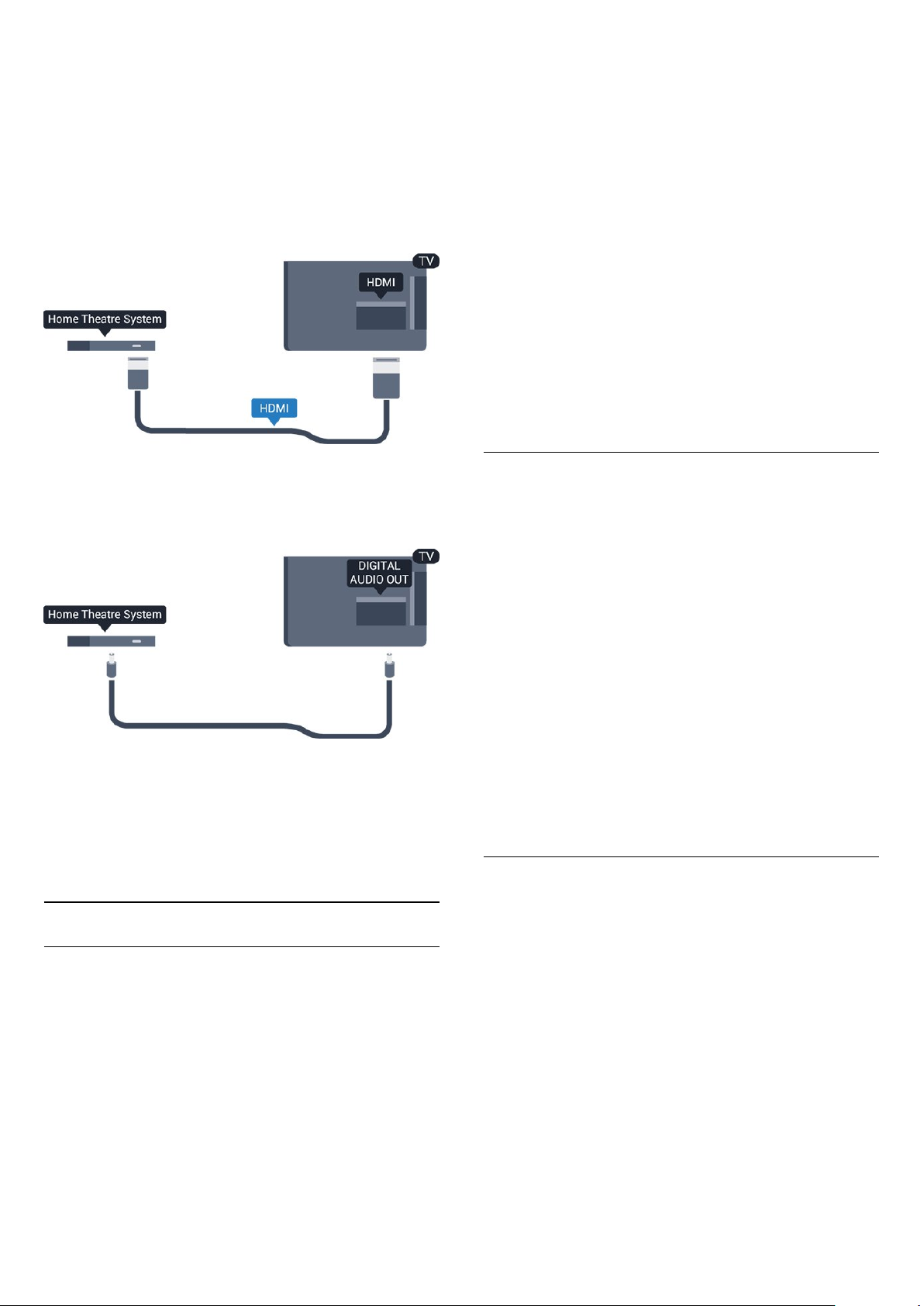
Αν το Home Cinema διαθέτει σύνδεση HDMI ARC, μπορείτε
να χρησιμοποιήσετε μια σύνδεση HDMI της τηλεόρασης για
να το συνδέσετε. Με το HDMI ARC, δεν χρειάζεται να
συνδέσετε το επιπλέον καλώδιο ήχου. Η σύνδεση HDMI
ARC συνδυάζει και τα δύο σήματα.
Όλες οι συνδέσεις HDMI της τηλεόρασης διαθέτουν κανάλι
επιστροφής ήχου (ARC). Αν όμως συνδέσετε το Home
Cinema, η τηλεόραση μπορεί να στείλει το σήμα ARC μόνο
στη συγκεκριμένη σύνδεση HDMI.
Σε ορισμένα Home Cinema, ίσως χρειαστεί να ρυθμίσετε την
καθυστέρηση συγχρονισμού ήχου, προκειμένου να
επιτευχθεί ο συγχρονισμός ήχου και εικόνας. Στο Home
Cinema, αυξήστε την τιμή καθυστέρησης μέχρι να υπάρξει
συμφωνία μεταξύ του ήχου και της εικόνας. Η τιμή
καθυστέρησης που πρέπει να ορίσετε ενδέχεται να είναι
180ms. Ανατρέξτε στο εγχειρίδιο χρήσης του Home Cinema.
Αν έχετε ορίσει μια τιμή καθυστέρησης στο Home Cinema,
θα πρέπει να απενεργοποιήσετε την "Καθυστέρηση εξόδου
ήχου" στην τηλεόραση.
Για να απενεργοποιήσετε την "Καθυστέρηση εξόδου ήχου" . . .
Αν το Home Cinema δεν διαθέτει σύνδεση HDMI ARC,
προσθέστε ένα οπτικό καλώδιο ήχου (Toslink) για την
αποστολή του ήχου της τηλεοπτικής εικόνας στο Home
Cinema.
Συγχρονισμός ήχου και εικόνας (sync)
Αν ο ήχος δεν συμβαδίζει με την εικόνα στην οθόνη,
μπορείτε να ορίσετε καθυστέρηση στα περισσότερα Home
Cinema με συσκευή αναπαραγωγής δίσκων, ώστε ο ήχος να
συμβαδίζει με την εικόνα.
1. Πατήστε , επιλέξτε
2. Επιλέξτε
προχωρημένους
3. Επιλέξτε
4. Πατήστε , επανειλημμένα αν χρειαστεί, για να κλείσετε
το μενού.
Αντιστάθμ εξόδου ήχου
Αν δεν μπορείτε να ορίσετε μια καθυστέρηση στο Home
Cinema, μπορείτε να ρυθμίσετε την τηλεόραση ώστε να
συγχρονίζει τον ήχο. Μπορείτε να ορίσετε μια τιμή
αντιστάθμισης η οποία να αντισταθμίζει το χρόνο που
απαιτείται προκειμένου το Home Cinema να επεξεργαστεί
τον ήχο της τηλεοπτικής εικόνας. Μπορείτε να ρυθμίσετε την
τιμή ανά 1ms. Η μέγιστη ρύθμιση είναι 12ms. Η ρύθμιση
"Καθυστέρηση εξόδου ήχου" πρέπει να είναι ενεργοποιημένη.
Για συγχρονισμό του ήχου στην τηλεόραση . . .
1. Πατήστε , επιλέξτε
2. Επιλέξτε
προχωρημένους
3. Χρησιμοποιήστε το ρυθμιστικό για να ορίσετε την
αντιστάθμιση ήχου και πατήστε OK.
4. Πατήστε , επανειλημμένα αν χρειαστεί, για να κλείσετε
το μενού.
Μορφή εξόδου ήχου
Ρυθμίσεις τηλεόρασης
Κλειστό
Ρυθμίσεις τηλεόρασης
Ρύθμιση
>
Καθυστέρηση εξόδου ήχου
και πατήστε OK.
Ρύθμιση
>
Αντιστάθμιση εξόδου ήχου
και πατήστε OK.
>
και πατήστε OK.
>
Ήχος
Ήχος
>
>
Για
Για
.
.
Ρυθμίσεις εξόδου ήχου
Καθυστέρηση εξόδου ήχου
Όταν συνδέετε ένα σύστημα Home Cinema στην τηλεόραση,
η εικόνα στην τηλεόραση και ο ήχος από το Home Cinema
πρέπει να συγχρονίζονται.
Αυτόματος συγχρονισμός ήχου και εικόνας
Στα τελευταία Home Cinema της Philips, ο ήχος και η εικόνα
συγχρονίζονται αυτόματα και ο συγχρονισμός είναι πάντοτε
σωστός.
Καθυστέρηση συγχρονισμού ήχου
Αν το Home Cinema έχει δυνατότητα
επεξεργασίας πολυκάναλου ήχου, όπως Dolby Digital, DTS®
ή αντίστοιχο, μπορείτε να ρυθμίσετε τη μορφή εξόδου ήχου
σε "Πολυκάναλος". Με τη ρύθμιση αυτή, η τηλεόραση μπορεί
να στείλει το συμπιεσμένο σήμα πολυκάναλου ήχου ενός
τηλεοπτικού καναλιού ή μιας συνδεδεμένης συσκευής
αναπαραγωγής στο Home Cinema. Αν το Home Cinema δεν
έχει δυνατότητα επεξεργασίας πολυκάναλου ήχου, επιλέξτε
"Στερεοφωνικός".
Για να ρυθμίσετε τη "Μορφή εξόδου ήχου" . . .
1. Πατήστε , επιλέξτε
2. Επιλέξτε
προχωρημένους
3. Επιλέξτε
10
Ρύθμιση
Ρυθμίσεις τηλεόρασης
>
Μορφή εξόδου ήχου
Πολυκάναλος
και πατήστε OK.
>
ή
Στερεοφωνικός
Ήχος
>
Για
.
.
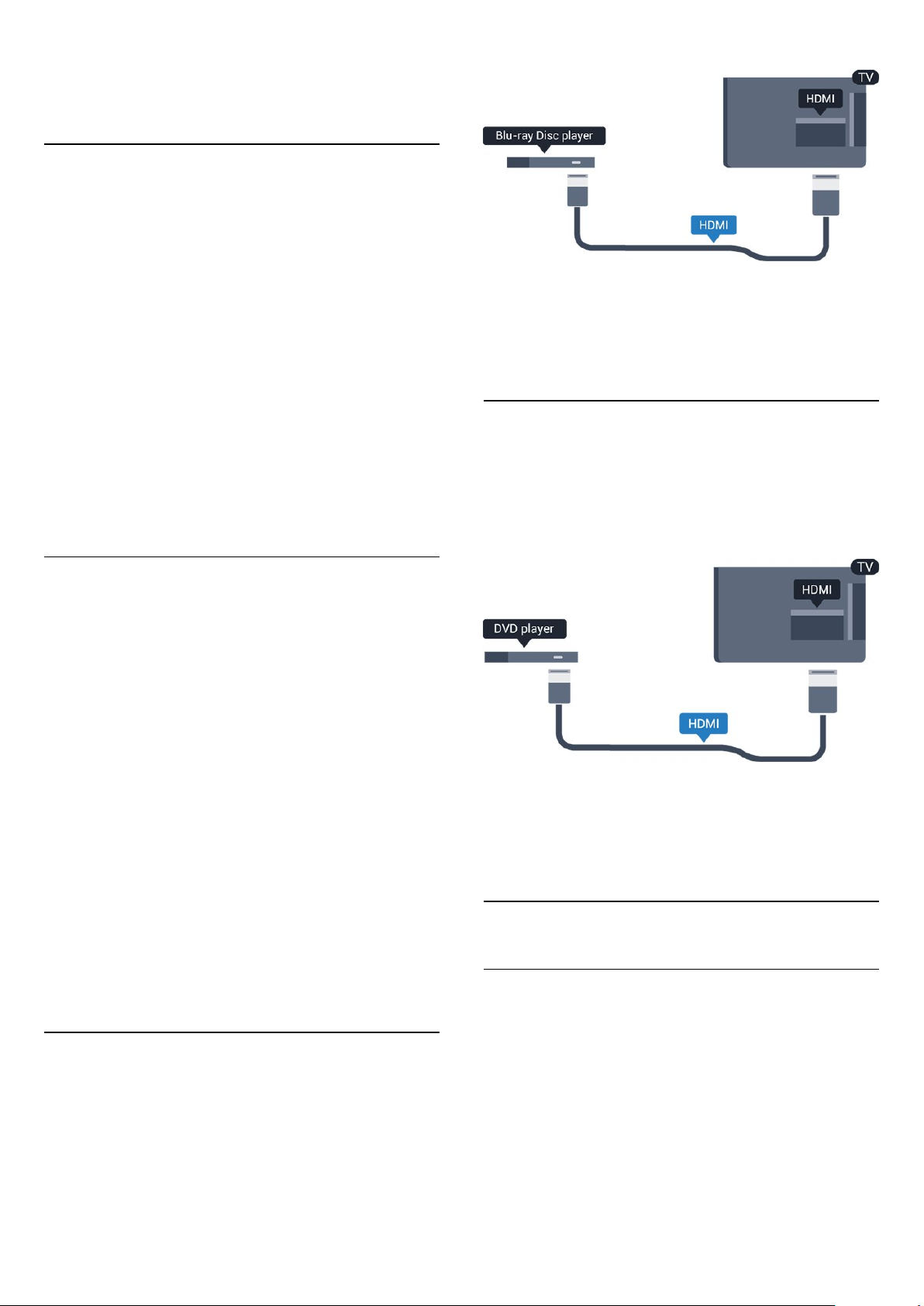
4. Πατήστε , επανειλημμένα αν χρειαστεί, για να κλείσετε
το μενού.
Εξισορρόπηση εξόδου ήχου
Χρησιμοποιήστε τη ρύθμιση "Εξισορρόπηση εξόδου ήχου"
για να εξισορροπήσετε την ένταση του ήχου της τηλεόρασης
και του Home Cinema, όταν μεταβαίνετε από τη μία συσκευή
στην άλλη. Οι διαφορές στην ένταση του ήχου μπορεί να
οφείλονται σε διαφορές στην επεξεργασία του ήχου.
Για να εξισορροπήσετε τη διαφορά στην ένταση ήχου . . .
1. Πατήστε , επιλέξτε
2. Επιλέξτε
προχωρημένους
3. Αν η διαφορά της έντασης ήχου είναι μεγάλη, επιλέξτε
Περισσότερο
επιλέξτε
Πατήστε , επανειλημμένα αν χρειαστεί, για να κλείσετε το
μενού.
Η "Εξισορρόπηση εξόδου ήχου" επηρεάζει τόσο το σήμα της
οπτικής εξόδου ήχου όσο και το σήμα HDMI-ARC.
Ρυθμίσεις τηλεόρασης
>
. Αν η διαφορά της έντασης ήχου είναι μικρή,
Λιγότερο
Ρύθμιση
Εξισορρόπηση εξόδου ήχου
.
και πατήστε OK.
>
Ήχος
>
Για
.
Αν η συσκευή αναπαραγωγής Blu-ray διαθέτει EasyLink HDMI
CEC, μπορείτε να χειρίζεστε τη συσκευή με το
τηλεχειριστήριο της τηλεόρασης.
3.8
Συσκευή DVD
Χρησιμοποιήστε ένα καλώδιο HDMI για να συνδέσετε τη
συσκευή αναπαραγωγής DVD στην τηλεόραση.
Εναλλακτικά, μπορείτε να χρησιμοποιήσετε ένα καλώδιο
SCART, αν η συσκευή δεν διαθέτει σύνδεση HDMI.
Προβλήματα με τον ήχο του Home Cinema
Ήχος με δυνατό θόρυβο
Αν παρακολουθείτε ένα βίντεο από μια συνδεδεμένη μονάδα
flash USB ή έναν συνδεδεμένο υπολογιστή, ο ήχος από το
Home Cinema μπορεί να είναι παραμορφωμένος.
1. Πατήστε , επιλέξτε
2. Επιλέξτε
προχωρημένους
Χωρίς ήχο
Αν δεν μπορείτε να ακούσετε τον ήχο από την τηλεόραση
στο σύστημα Home Cinema, ελέγξτε τα παρακάτω σημεία . . .
- Βεβαιωθείτε ότι έχετε συνδέσει το καλώδιο HDMI σε μια
σύνδεση
HDMI στην τηλεόραση είναι συνδέσεις HDMI ARC.
- Βεβαιωθείτε ότι η ρύθμιση
οριστεί σε
Επιλέξτε >
τηλεόρασης
3.7
Ρυθμίσεις τηλεόρασης
>
HDMI ARC
.
Ενεργ
Ρύθμιση
>
Ήχος
Ρύθμιση
Μορφή εξόδου ήχου.
στο Home Cinema. Όλες οι συνδέσεις
>
>
Για προχωρημένους
και πατήστε
HDMI ARC
Ρυθμίσεις
OK.
>
>
Ήχος
Για
της τηλεόρασης έχει
>
HDMI 1-ARC
Αν η συσκευή αναπαραγωγής DVD είναι συνδεδεμένη μέσω
HDMI και διαθέτει EasyLink CEC, μπορείτε να την χειρίζεστε
με το τηλεχειριστήριο της τηλεόρασης.
3.9
Κονσόλα παιχνιδιών
.
HDMI
Για βέλτιστη ποιότητα, συνδέστε την κονσόλα παιχνιδιών
στην τηλεόραση με ένα καλώδιο HDMI υψηλής ταχύτητας
Blu-ray Disc player
Χρησιμοποιήστε ένα καλώδιο
να συνδέσετε τη συσκευή αναπαραγωγής Blu-ray στην
τηλεόραση.
HDMI υψηλής ταχύτητας
για
11

3.10
USB flash drive
Μπορείτε να προβάλετε φωτογραφίες ή να αναπαραγάγετε
μουσική και βίντεο από μια μονάδα flash USB.
Συνδέστε μια μονάδα flash USB σε μία από τις υποδοχές
της τηλεόρασης, ενώ η τηλεόραση είναι ενεργοποιημένη.
USB
Η τηλεόραση ανιχνεύει τη μονάδα flash και εμφανίζει τα
περιεχόμενα της μονάδας σε μια λίστα.
Αν η λίστα περιεχομένων δεν εμφανιστεί αυτόματα, πατήστε
SOURCES
, επιλέξτε
και πατήστε OK.
USB
Αν η λίστα περιεχομένων δεν εμφανιστεί αυτόματα, πατήστε
SOURCES
Ίσως χρειαστεί να ρυθμίσετε τη φωτογραφική σας μηχανή
ώστε η μεταφορά περιεχομένου να πραγματοποιείται μέσω
του πρωτοκόλλου μεταφοράς εικόνων (PTP - Picture Transfer
Protocol). Ανατρέξτε στο εγχειρίδιο χρήσης της ψηφιακής
φωτογραφικής μηχανής.
3.12
, επιλέξτε
και πατήστε OK.
USB
Βιντεοκάμερα
HDMI
Για βέλτιστη ποιότητα, χρησιμοποιήστε ένα καλώδιο HDMI
για να συνδέσετε τη βιντεοκάμερα στην τηλεόραση.
Για να σταματήσετε να παρακολουθείτε το περιεχόμενο της
μονάδας flash USB, πατήστε
δραστηριότητα.
Για να αποσυνδέσετε τη μονάδα flash USB, τραβήξτε την
προς τα έξω οποιαδήποτε στιγμή.
3.11
ή επιλέξτε μια άλλη
EXIT
Φωτογραφική μηχανή
Αν θέλετε να προβάλετε φωτογραφίες που είναι
αποθηκευμένες στην ψηφιακή φωτογραφική μηχανή σας,
μπορείτε να συνδέσετε τη φωτογραφική μηχανή απευθείας
στην τηλεόραση.
Για τη σύνδεση, χρησιμοποιήστε μια από τις υποδοχές
της τηλεόρασης. Ενεργοποιήστε τη φωτογραφική μηχανή
αφού ολοκληρώσετε τη σύνδεση.
USB
3.13
Υπολογιστής
Σύνδεση
Μπορείτε να συνδέσετε τον υπολογιστή σας στην τηλεόραση
και να χρησιμοποιήσετε την τηλεόραση ως οθόνη
υπολογιστή.
Μέσω HDMI
Χρησιμοποιήστε ένα καλώδιο HDMI για να συνδέσετε τον
υπολογιστή στην τηλεόραση.
Μέσω DVI σε HDMI
12
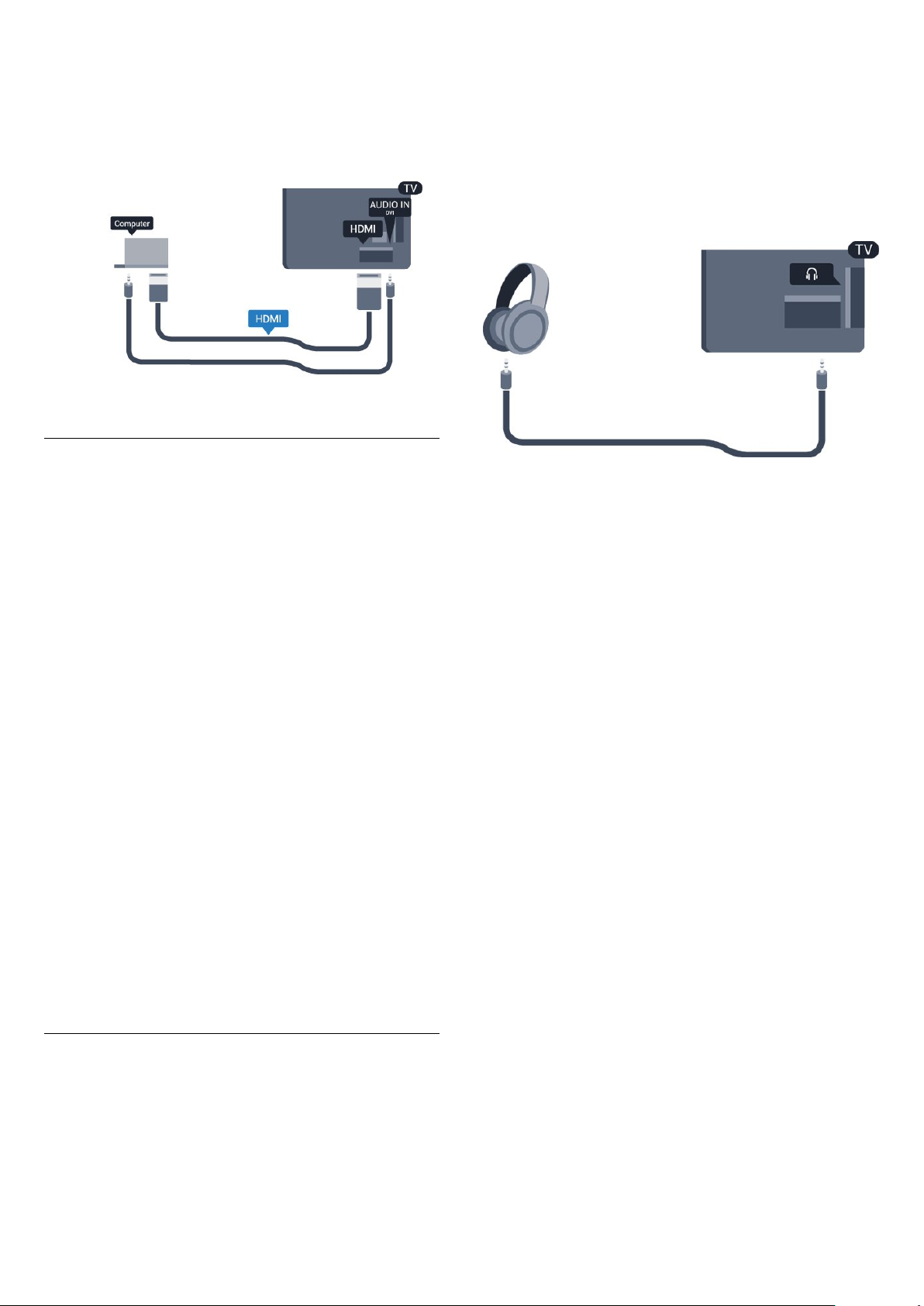
Εναλλακτικά, χρησιμοποιήστε έναν προσαρμογέα DVI σε
HDMI για να συνδέσετε τον υπολογιστή σε μια σύνδεση
HDMI, και προσθέστε ένα καλώδιο ήχου L/R (υποδοχή mini
3,5 χιλ.) στην υποδοχή AUDIO IN L/R που βρίσκεται στο
πίσω μέρος της τηλεόρασης.
Ρυθμίσεις
1. Πατήστε , επιλέξτε
2. Επιλέξτε
ακουστικού
3. Πατήστε (πάνω) ή (κάτω) για να προσαρμόσετε την
ένταση.
4. Πατήστε , επανειλημμένα αν χρειαστεί, για να κλείσετε
το μενού.
Ρυθμίσεις τηλεόρασης > Ήχος
και πατήστε OK.
Ρύθμιση
και πατήστε OK.
>
Ένταση
Ιδανική ρύθμιση οθόνης
Αν ο υπολογιστής σας προστεθεί ως τύπος "Υπολογιστής"
στο μενού "Πηγές" (λίστα συνδέσεων), η τηλεόραση
μεταβαίνει αυτόματα στην ιδανική ρύθμιση "Υπολογιστής".
Αν θέλετε να χρησιμοποιήσετε τον υπολογιστή σας για να
παρακολουθήσετε μια ταινία ή να παίξετε ένα παιχνίδι,
μπορείτε να ρυθμίσετε την τηλεόραση στην ιδανική ρύθμιση
για παρακολούθηση τηλεόρασης ή για παιχνίδια.
Για να ορίσετε την τηλεόραση στην ιδανική ρύθμιση με μη
αυτόματο τρόπο . . .
1. Πατήστε , επιλέξτε
2. Επιλέξτε
προχωρημένους
3. Επιλέξτε
επιλέξτε
και πατήστε OK.
4. Πατήστε , επανειλημμένα αν χρειαστεί, για να κλείσετε
το μενού.
Όταν σταματήσετε να παίζετε, μην ξεχάσετε να επαναφέρετε
τη ρύθμιση "Παιχνίδι ή υπολογιστής" στην
επιλογή
Ρυθμίσεις τηλεόρασης
>
Παιχνίδι
Υπολογιστής
Υπολογιστής
Ρύθμιση
Παιχνίδι ή υπολογιστής
(για παιχνίδια) ή
(για να παρακολουθήσετε μια ταινία)
.
και πατήστε OK.
>
>
Εικόνα
και πατήστε OK.
Για
3.14
Ακουστικά
Μπορείτε να συνδέσετε ακουστικά στην υποδοχή της
τηλεόρασης. Η υποδοχή είναι mini 3,5 χιλ. Μπορείτε να
προσαρμόσετε ξεχωριστά την ένταση των ακουστικών.
Για προσαρμογή της έντασης . . .
13
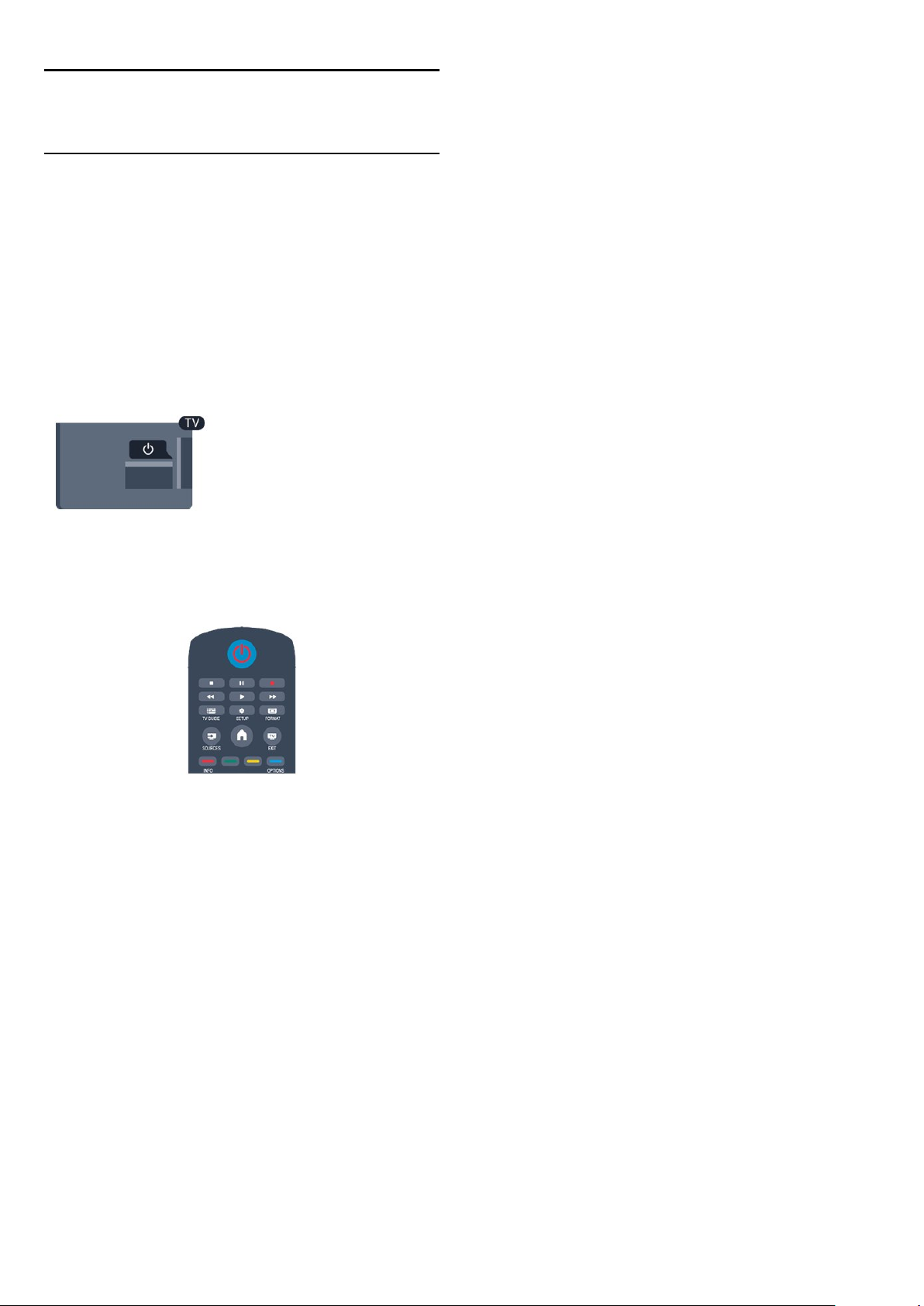
4
Ενεργοποίηση
4.1
Ενεργοποίηση ή κατάσταση
αναμονής
Βεβαιωθείτε ότι έχετε συνδέσει το καλώδιο ρεύματος στην
υποδοχή τροφοδοσίας που βρίσκεται στο πίσω μέρος της
τηλεόρασης προτού ενεργοποιήσετε την τηλεόραση.
Αν η κόκκινη ενδεικτική λυχνία είναι σβηστή, πατήστε το
κουμπί λειτουργίας στο πλάι της τηλεόρασης, για να θέσετε
την τηλεόραση σε κατάσταση αναμονής. Η κόκκινη
ενδεικτική λυχνία θα ανάψει.
Όταν η τηλεόραση βρίσκεται σε κατάσταση αναμονής,
πατήστε στο τηλεχειριστήριο για να ενεργοποιήσετε την
τηλεόραση.
Μετάβαση σε κατάσταση αναμονής
Για να θέσετε την τηλεόραση σε κατάσταση αναμονής,
πατήστε στο τηλεχειριστήριο.
Απενεργοποίηση
Για να απενεργοποιήσετε την τηλεόραση, πατήστε το κουμπί
λειτουργίας στο πλάι της τηλεόρασης. Η κόκκινη ενδεικτική
λυχνία θα σβήσει. Η τηλεόραση είναι ακόμα συνδεδεμένη στο
ρεύμα, αλλά καταναλώνει ελάχιστη ενέργεια.
Για να απενεργοποιήσετε πλήρως την τηλεόραση,
αποσυνδέστε το καλώδιο ρεύματος.
Όταν αποσυνδέετε το καλώδιο ρεύματος, να τραβάτε
πάντοτε το φις και όχι το καλώδιο. Φροντίστε να
εγκαταστήσετε την τηλεόραση με τέτοιον τρόπο, ώστε να
έχετε πλήρη πρόσβαση στην πρίζα, στο καλώδιο ρεύματος
και στο φις ανά πάσα στιγμή.
14

5
Τηλεχειριστήριο
5.1
Επισκόπηση πλήκτρων
Επάνω
που εμφανίζονται στην οθόνη.
3.
INFO
Άνοιγμα ή κλείσιμο των πληροφοριών προγράμματος.
4.
BACK
Επιστροφή στο προηγούμενο επιλεγμένο κανάλι.
Κλείσιμο ενός μενού χωρίς αλλαγή ρύθμισης.
5.
HOME
Άνοιγμα ή κλείσιμο του μενού αρχικής σελίδας.
6.
EXIT
Επιστροφή στην παρακολούθηση τηλεόρασης.
7.
OPTIONS
Άνοιγμα ή κλείσιμο του μενού "Επιλογές".
1.
Κατάστ αναμονής
Ενεργοποίηση της τηλεόρασης ή μετάβαση σε κατάσταση
αναμονής.
2. Πλήκτρα
- Αναπαραγωγή , για αναπαραγωγή.
- Προσωρινή διακοπή , για προσωρινή διακοπή της
αναπαραγωγής
- Διακοπή , για διακοπή της αναπαραγωγής
- Γρήγορη μετακίνηση προς τα πίσω , για γρήγορη
μετακίνηση προς τα πίσω
‑ Γρήγορη μετακίνηση προς τα εμπρός , για γρήγορη
μετακίνηση προς τα εμπρός
3.
Άνοιγμα ή κλείσιμο του Οδηγού προγράμματος.
4.
Άνοιγμα του μενού "Ρυθμίσεις".
5.
Άνοιγμα ή κλείσιμο του μενού "Φορμά εικόνας".
αναπαραγωγής
TV GUIDE
SETUP
FORMAT
/
Ενεργ.
Μέση
8. Πλήκτρο
Επιβεβαίωση μιας επιλογής ή ρύθμισης.
9. Πλήκτρα
Πλοήγηση πάνω, κάτω, αριστερά ή δεξιά.
10.
Άνοιγμα ή κλείσιμο της λίστας καναλιών.
OK
-βέλη/πλοήγησης
LIST
Κάτω
1.
Ένταση
Προσαρμογή του επιπέδου της έντασης.
2.
Αριθμητικά πλήκτρα
Απευθείας επιλογή τηλεοπτικού καναλιού ή εισαγωγή
κειμένου.
3.
SUBTITLE
Ενεργοποίηση, απενεργοποίηση ή αυτόματη εμφάνιση
υποτίτλων.
και
πληκτρολόγιο κειμένου
1.
SOURCES
Άνοιγμα ή κλείσιμο του μενού "Πηγές" (λίστα συνδεδεμένων
συσκευών).
2.
Έγχρωμα πλήκτρα
Χρησιμοποιήστε αυτά τα κουμπιά σύμφωνα με τις οδηγίες
4.
Κανάλι
Μετάβαση στο επόμενο ή προηγούμενο κανάλι στη λίστα
καναλιών, άνοιγμα της επόμενης ή προηγούμενη σελίδας στο
Teletext ή έναρξη του επόμενου ή προηγούμενου κεφαλαίου
σε ένα δίσκο.
5.
Σίγαση
Σίγαση ή επαναφορά του ήχου.
6.
TEXT
Άνοιγμα ή κλείσιμο του Teletext.
15
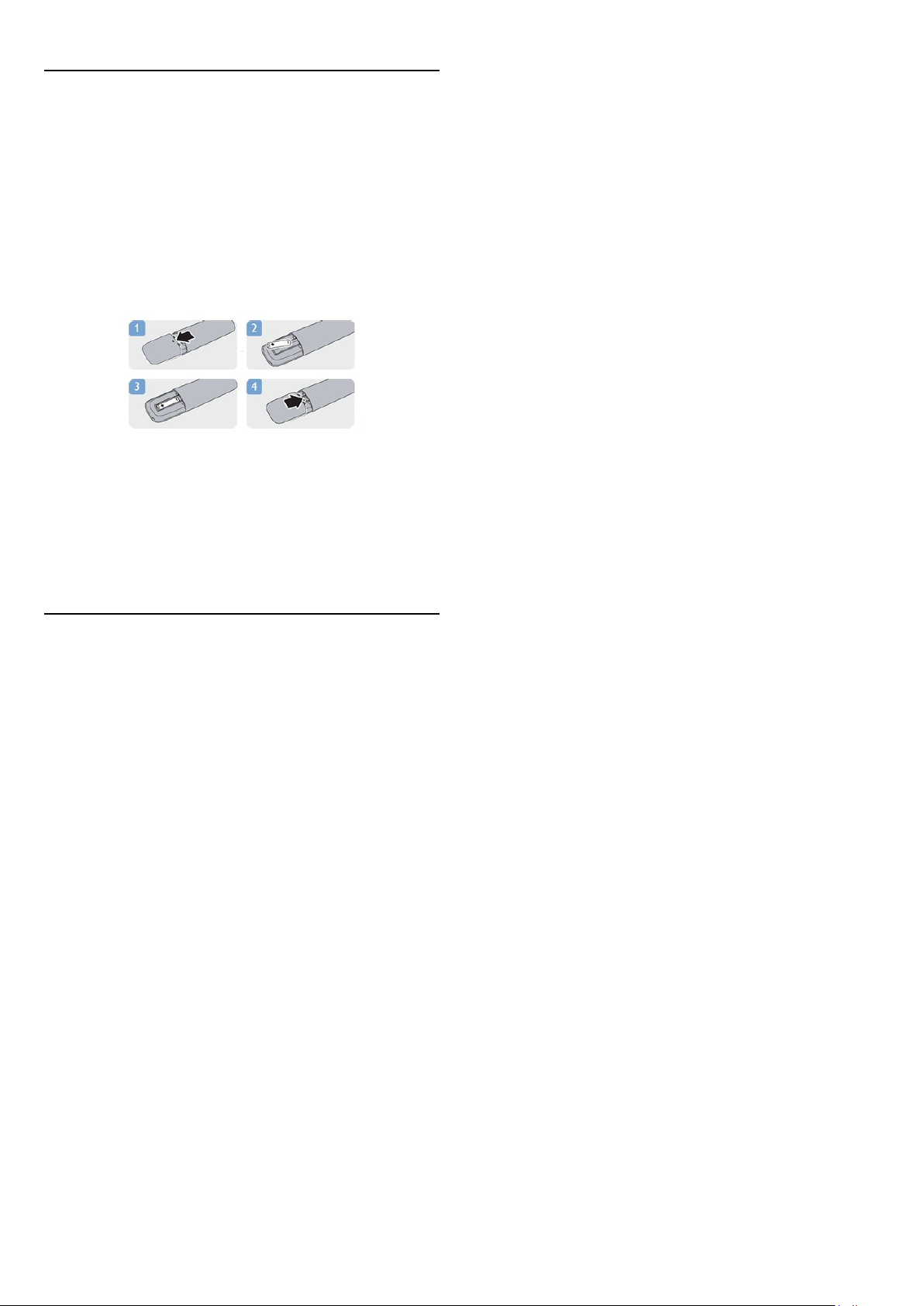
5.2
Μπαταρίες
1. Σύρετε τη θύρα της θήκης μπαταριών προς την
κατεύθυνση που δείχνει το βέλος.
2. Αντικαταστήστε τις παλιές μπαταρίες με 2 μπαταρίες
τύπου
AAA-LR03-1,5V
μπαταριών ευθυγραμμίζονται σωστά.
3. Τοποθετήστε ξανά τη θύρα της θήκης μπαταριών.
4. Σύρετέ την μέχρι να ασφαλίσει στη θέση της.
Αφαιρέστε τις μπαταρίες, εάν δεν πρόκειται να
χρησιμοποιήσετε το τηλεχειριστήριο για μεγάλο χρονικό
διάστημα.
Απορρίπτετε με ασφάλεια τις παλιές μπαταρίες σύμφωνα με
τις οδηγίες σχετικά με τη λήξη περιόδου χρήσης.
. Βεβαιωθείτε ότι οι πόλοι + και - των
5.3
Καθάρισμα
Το τηλεχειριστήριο διαθέτει επίστρωση ανθεκτική στις
γρατσουνιές.
Για να καθαρίσετε το τηλεχειριστήριο, χρησιμοποιήστε ένα
μαλακό νωπό πανί. Μη χρησιμοποιείτε ποτέ ουσίες όπως
οινόπνευμα, χημικά ή οικιακά καθαριστικά στο
τηλεχειριστήριο.
16
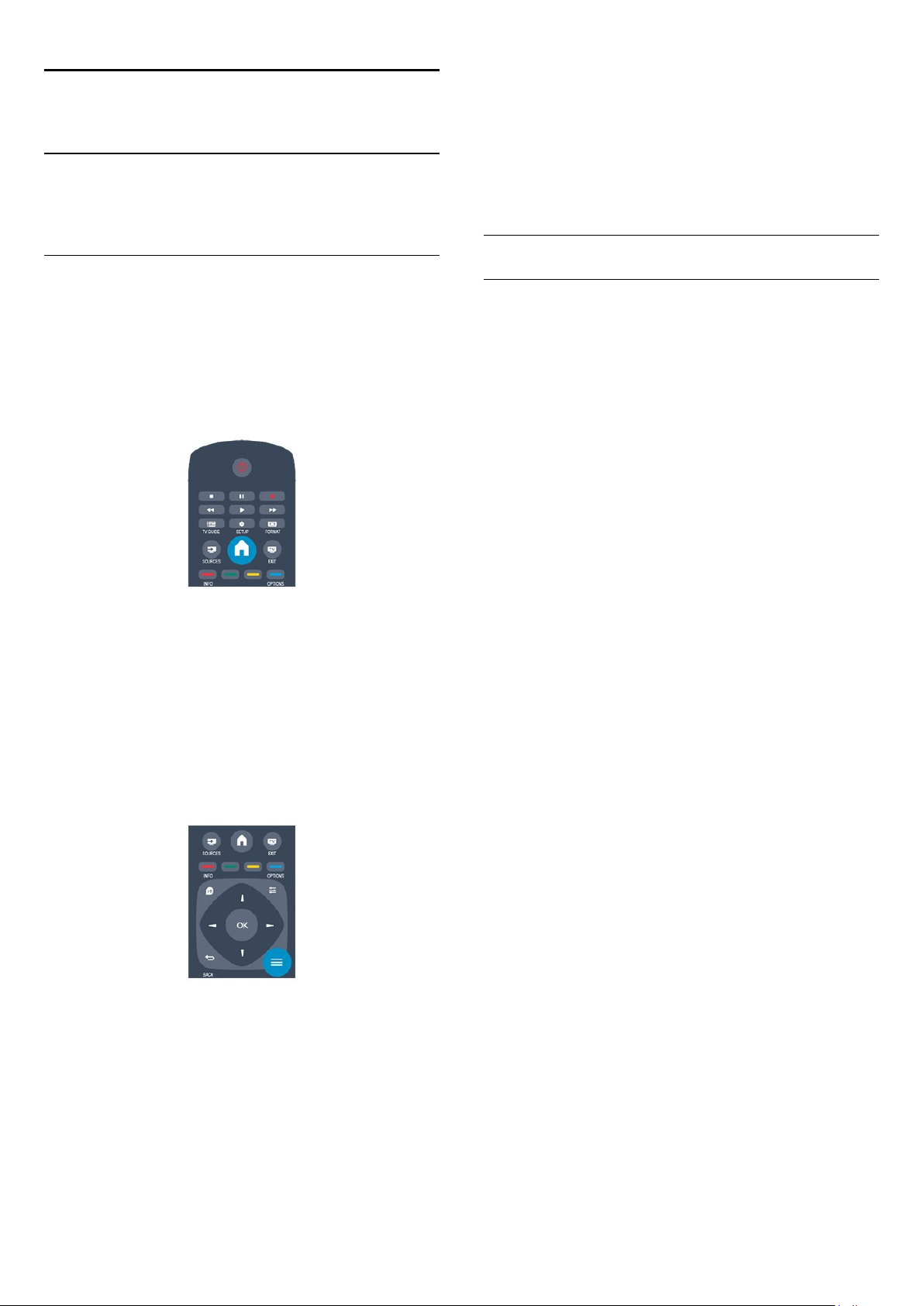
6
Τηλεοπτικά κανάλια
6.1
Παρακολούθηση τηλεοπτικών
καναλιών
Αλλαγή καναλιών
Για να παρακολουθήσετε τηλεόραση, πατήστε . Η
τηλεόραση συντονίζεται στο τελευταίο τηλεοπτικό κανάλι
που παρακολουθήσατε.
Εναλλακτικά, πατήστε για να ανοίξετε το μενού Αρχικής
σελίδας, επιλέξτε TV και πατήστε OK.
Ραδιοφωνικά κανάλια
Αν είναι διαθέσιμη η λειτουργία ψηφιακής μετάδοσης, γίνεται
εγκατάσταση των διαθέσιμων ψηφιακών ραδιοφωνικών
σταθμών κατά την εγκατάσταση της τηλεόρασης. Μπορείτε
να μεταβείτε σε έναν ραδιοφωνικό σταθμό όπως ακριβώς
μεταβαίνετε και σε ένα τηλεοπτικό κανάλι.
Λίστα καναλιών
Αγαπημένα κανάλια
Μπορείτε να δημιουργήσετε μια λίστα αγαπημένων καναλιών
στην οποία θα περιλαμβάνονται μόνο τα κανάλια που θέλετε
να παρακολουθείτε. Με αυτό τον τρόπο, κάθε φορά που θα
επιλέγετε τη λίστα αγαπημένων καναλιών, θα βλέπετε μόνο
τα αγαπημένα σας κανάλια όταν αλλάζετε κανάλι.
Για να αλλάξετε κανάλι, πατήστε
τον αριθμό του καναλιού, πατήστε τον αριθμό με τα
αριθμητικά πλήκτρα. Στη συνέχεια, πατήστε OK για να
αλλάξετε κανάλι.
Για να επιστρέψετε στο κανάλι που παρακολουθούσατε
προηγουμένως, πατήστε .
Για να μεταβείτε σε ένα κανάλι από μια λίστα καναλιών
Ενώ παρακολουθείτε ένα τηλεοπτικό κανάλι, πατήστε
για να ανοίξετε τις λίστες καναλιών.
LIST
+
ή
. Αν γνωρίζετε
Δημιουργία λίστας αγαπημένων καναλιών
1. Ενώ παρακολουθείτε ένα τηλεοπτικό κανάλι,
πατήστε
2. Επιλέξτε στο κανάλι που θέλετε να επισημάνετε ως
αγαπημένο και πατήστε
3. Επιλέξτε
επιλεγμένο κανάλι επισημαίνεται με το σύμβολο .
4. Πατήστε για να ολοκληρώσετε τη διαδικασία. Τα
κανάλια προστίθενται στη λίστα "Αγαπημένα".
5. Για να αφαιρέσετε ένα κανάλι από τη λίστα αγαπημένων,
επιλέξτε
Αναδιάταξη
Μπορείτε να αλλάξετε τη σειρά των καναλιών στη λίστα
καναλιών "Αγαπημένα".
1. Στη λίστα καναλιών
του οποίου θέλετε να αλλάξετε τη σειρά.
2. Πατήστε
3. Επιλέξτε
4. Επιλέξτε το κανάλι του οποίου θέλετε να αλλάξετε τη σειρά
και πατήστε OK.
5. Πατήστε τα
επισημασμένο κανάλι σε άλλη θέση και πατήστε OK.
6. Όταν ολοκληρώσετε τη διαδικασία, πατήστε
OPTIONS
7. Επιλέξτε
Αφαίρεση αγαπημένων
για να ανοίξετε τη λίστα καναλιών.
LIST
OPTIONS
Προσθήκη αγαπημένων
και πατήστε OK.
Αγαπημένα
OPTIONS
Αναδιάταξη
κουμπιά πλοήγησης
.
Έξοδος από αλλαγή σειράς
.
και πατήστε OK.
, επισημάνετε το κανάλι
για να μετακινήσετε το
.
και πατήστε OK. Το
και πατήστε OK.
Σε μια λίστα καναλιών, μεταβείτε σε ένα τηλεοπτικό κανάλι ή
ραδιοφωνικό σταθμό. Έχοντας επισημασμένο το εικονίδιο
του, πατήστε OK για να παρακολουθήσετε το κανάλι ή να
ακούσετε το σταθμό.
Η λίστα καναλιών μπορεί να περιλαμβάνει πολλές σελίδες με
κανάλια. Για να δείτε την προηγούμενη ή την επόμενη σελίδα,
πατήστε
Για να κλείσετε τις λίστες καναλιών χωρίς να αλλάξετε
κανάλι, πατήστε ξανά
+
ή
.
LIST
.
Μπορείτε να επισημάνετε ένα άλλο κανάλι και να
επαναλάβετε τη διαδικασία.
Προσθήκη ή αφαίρεση αγαπημένων από άλλες λίστες
καναλιών
Μπορείτε να επισημάνετε τηλεοπτικά κανάλια και
ραδιοφωνικούς σταθμούς ως αγαπημένα από τις λίστες
καναλιών
Στις λίστες αυτές, επισημάνετε ένα κανάλι για να το
προσθέσετε στη λίστα αγαπημένων και
πατήστε
17
Όλα, Ραδιόφωνο
OPTIONS
και
. Επιλέξτε
.
Νέα
Προσθήκη αγαπημένων
και
